网络
基调听云eBPF探针可获取网络指标,其集成在Kubernetes UniAgent之中。Kubernetes UniAgent启用eBPF功能后,用户即可在网络分析页面中查看Pod与Pod的拓扑关系以及之间的网络性能,也可以查看Workload与Workload的网络拓扑关系以及之间的网络性能。
网络分析页面分别展示Workload层、Pod层的拓扑关系。
Workload层展示Kubernetes集群中所有Workload之间的网络连接关系,包括Deployment、StatefuSet、DaemonSet类型的Workload,以及Workload调用外部服务的网络拓扑关系。
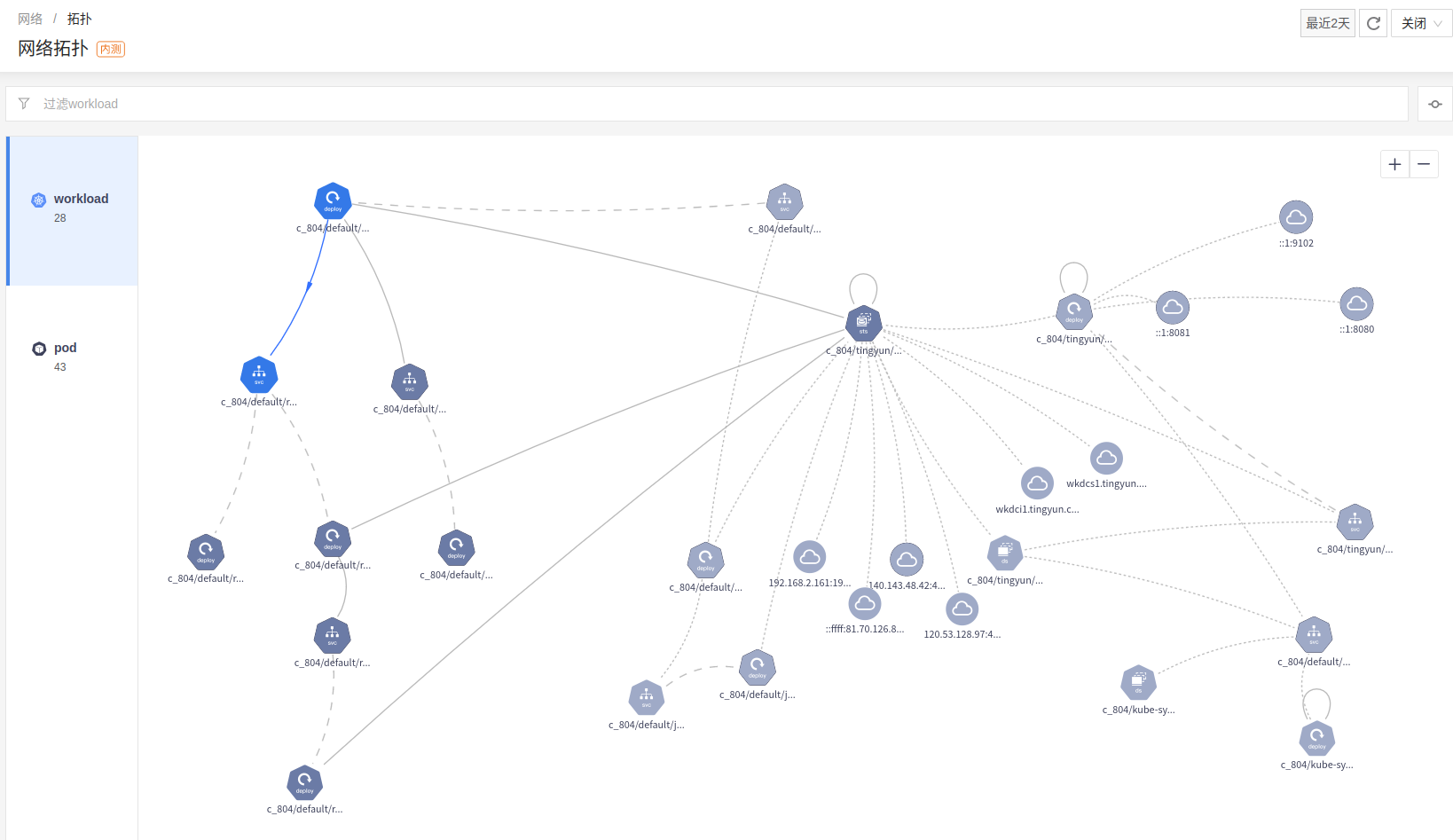
Pod层展示Kubernetes集群中所有Pod之间的网络连接关系,以及Pod调用外部服务的网络拓扑关系。

您在拓扑图中单击任意Workload节点,可在左侧查看该Workload和其中的Pod的拓扑关系,同时右侧会高亮显示与该Workload有直接调用和被调用关系的节点。左侧节点图标下显示节点数量,单击图标或者节点数量会展开节点,再次单击节点数量会收起。单击一个Pod,右侧拓扑图中会高亮显示与该Pod有直接调用和被调用关系的节点。

网络指标监控
Workload详情
单击Workload节点,基本信息右侧会出现 图标,单击该图标可展开详情面板,可查看该Workload的网络和性能指标。
图标,单击该图标可展开详情面板,可查看该Workload的网络和性能指标。
网络页签上方展示当前Workload所调用的Pod和服务的入方向吞吐量、出方向吞吐量、TCP建连时间、TCP重传次数和Establish连接数。如果调用的是Pod,目的列会展示Pod名称,否则展示域名+端口,没有域名则展示IP+端口。下方展示当前Workload被哪些Pod和服务所调用,以及入方向吞吐量、出方向吞吐量、TCP建连时间、TCP重传次数和Establish连接数。
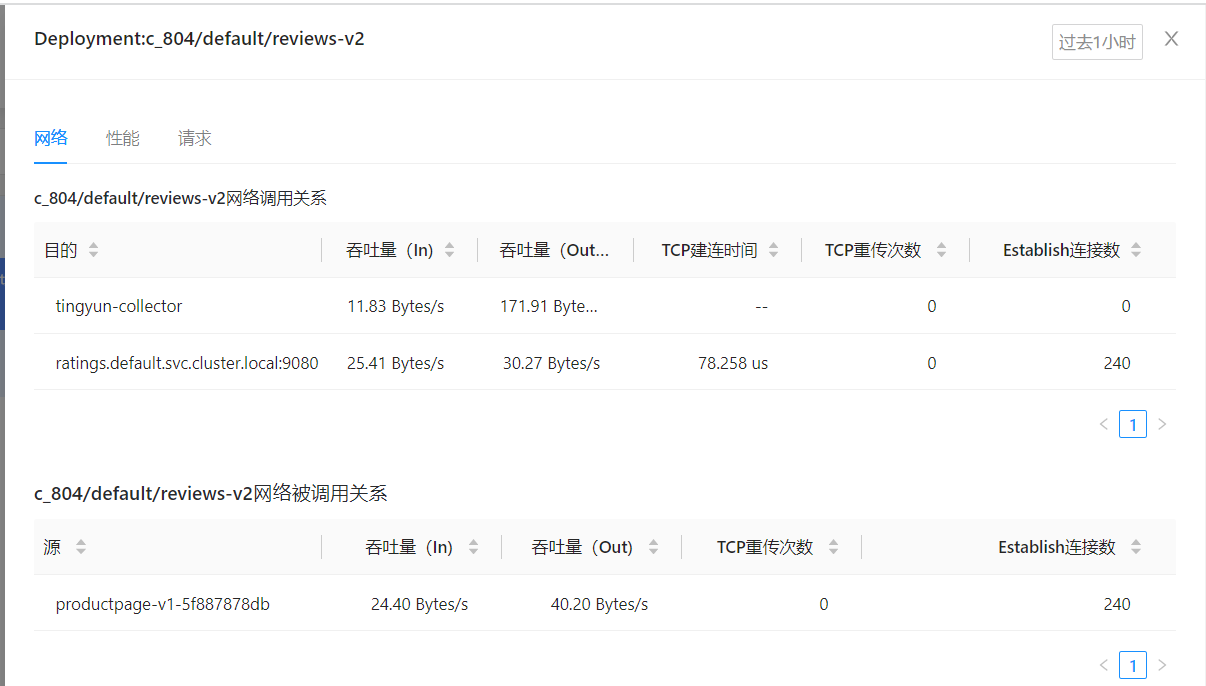
性能页签展示当前Workload的CPU、内存、网络吞吐、磁盘吞吐的变化趋势图,单击右上角的更多可到基础设施监控模块查看Kubernetes的Workload监控详情。
Pod详情
单击Pod节点,基本信息右侧会出现 图标,单击该图标可展开详情面板,可查看该Pod的名称、IP地址、Pod所在Node的IP地址、Pod所在Node的名称、网络指标、性能指标、请求指标、JVM和主机监控信息。
图标,单击该图标可展开详情面板,可查看该Pod的名称、IP地址、Pod所在Node的IP地址、Pod所在Node的名称、网络指标、性能指标、请求指标、JVM和主机监控信息。
网络页签上方展示当前Pod所调用的Pod和服务的入方向吞吐量、出方向吞吐量、TCP建连时间、TCP重传次数和Establish连接数。如果调用的是Pod,目的列会展示Pod名称,否则展示域名+端口,没有域名则展示IP+端口。下方展示当前Pod被哪些Pod和服务所调用,以及入方向吞吐量、出方向吞吐量、TCP建连时间、TCP重传次数和Establish连接数。
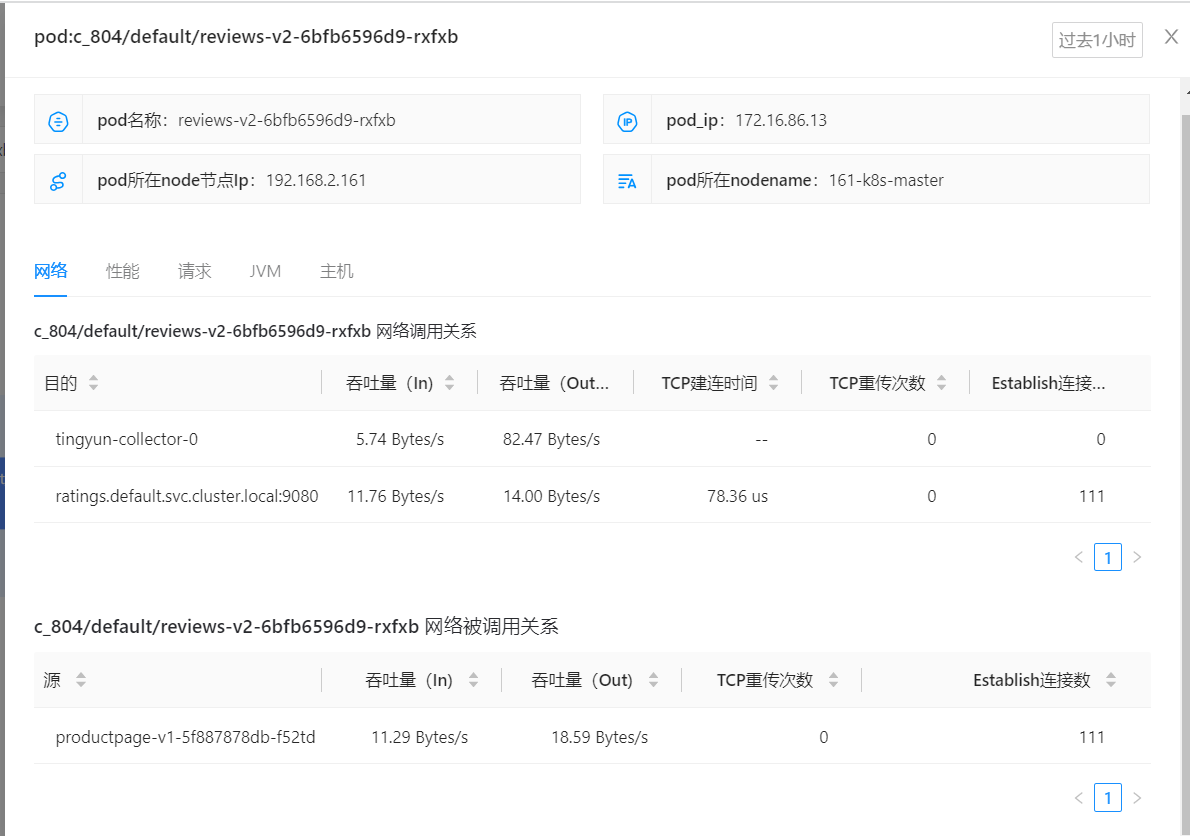
性能页签展示当前Pod的CPU、内存、网络吞吐、磁盘吞吐的变化趋势图,单击右上角的更多可到基础设施监控模块查看Kubernetes的Pod监控详情。
请求页签展示当前Pod的所有Web请求响应时间中位数、吞吐率和错误频率的变化趋势。单击右下角的Web请求分析按钮,可进入应用与微服务模块查看当前实例的请求分析详情。
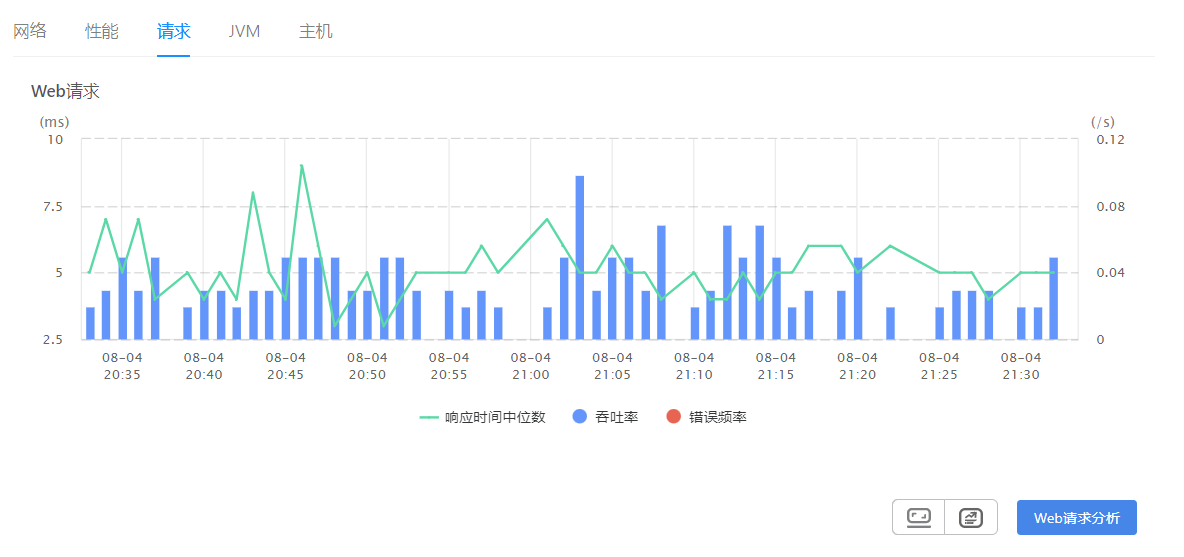
JVM页签展示当前Pod所运行在的JVM的堆内存使用量、global、Non-Heap/Metaspace、Copy、scavenge等指标的变化趋势。单击global趋势图可进入应用与微服务模块中查看详情。单击右上角的更多,可进入应用与微服务模块查看当前实例的JVM详情。
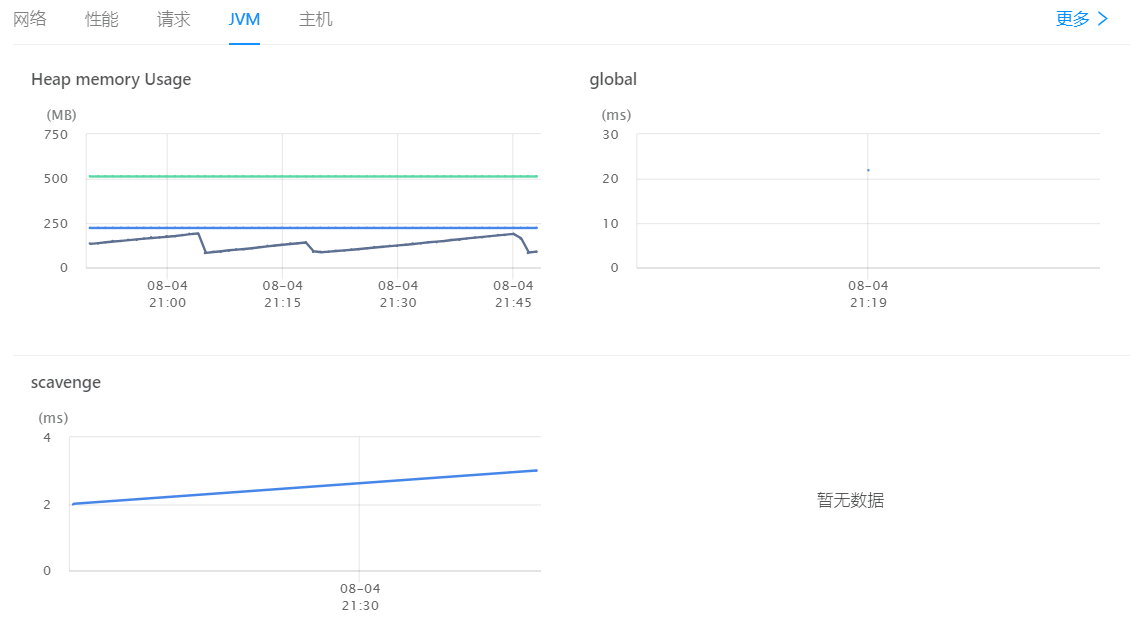
主机页签展示当前Pod所在主机的CPU使用率、1分钟平均每核负载、内存使用、Major Page Faul、网络吞吐、磁盘吞吐、IOPS、延迟、IOutil和分区使用率的变化趋势。具体指标的说明,可参见基础设施产品的主机指标说明。


连线详情
单击1小时内有网络数据的对象连线(实线)和1小时外2天内有网络数据的对象连线(虚线),可查看两个对象之间的网络性能指标,包括已建立的连接数、TCP重传次数、TCP建连时间、流量和吞吐量的变化趋势。如果单击1小时内有网络数据的对象连线,默认展示最近1小时内的统计数据;如果单击1小时外2天内有网络数据的对象连线,默认展示最近2天内的统计数据。
Establish图表展示统计周期内Established连接数和Established连接率的变化趋势。Established连接率是每秒建立的连接数。
TCP重传次数图表展示统计周期内TCP重传次数的变化趋势。
TCP建连时间图表展示统计周期内TCP建连时间的变化趋势。
流量&吞吐量图表展示统计周期内发送流量、接收流量、发送吞吐量和接收吞吐量的变化趋势。流量的单位为Byte,吞吐量的单位为Byte/s。
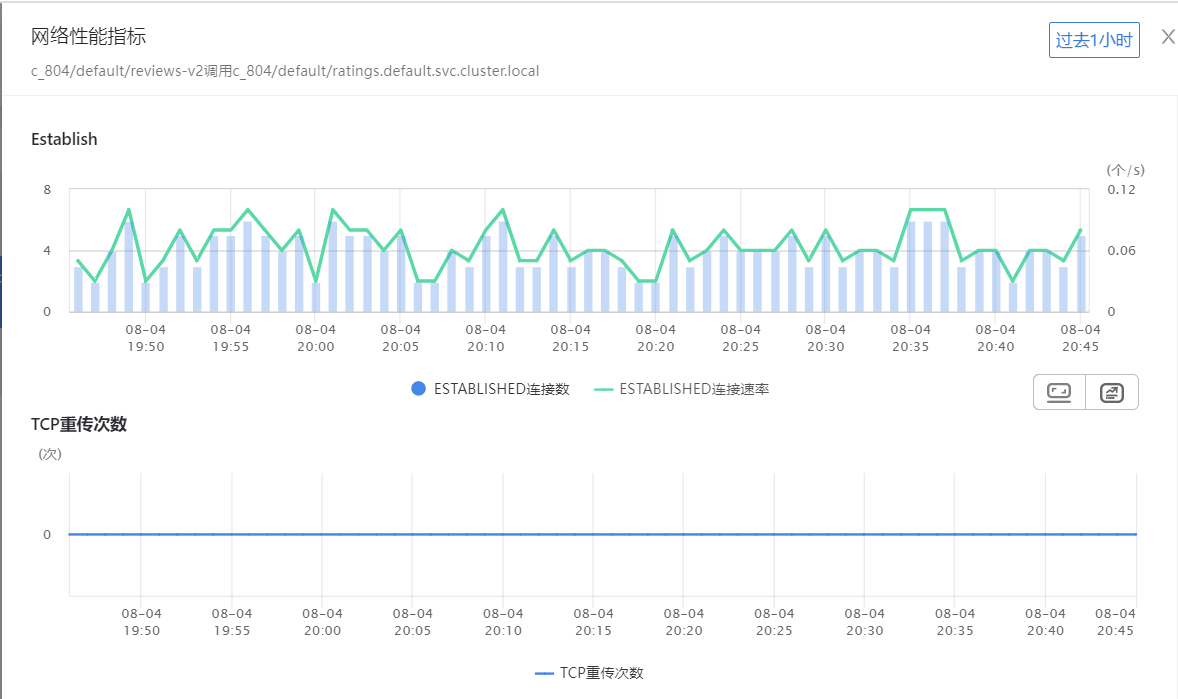

过滤节点
单击页面顶部的过滤框,您可根据Workload名称或Pod名称来迅速定位想找的节点,支持模糊搜索。设置完成后目标节点将在拓扑图中放大显示,且展示该节点关联的上下游节点以及级联节点,同时在左侧可查看该节点的上下层级关系。
除上述过滤方式外,您还可以直接双击目标节点进行过滤。
图例说明
单击页面右上角的 图标,可查看拓扑图的图例。
图标,可查看拓扑图的图例。
节点类型:
 代表Deployment,即无状态的工作负载。
代表Deployment,即无状态的工作负载。
 代表StatefulSet,即有状态的工作负载。
代表StatefulSet,即有状态的工作负载。
 代表DaemonSet,即守护进程工作负载。
代表DaemonSet,即守护进程工作负载。
 代表Pod,Kubernetes调度最小单元。
代表Pod,Kubernetes调度最小单元。
 代表Service,Kubernetes中的服务。
代表Service,Kubernetes中的服务。
节点图标颜色
 代表1小时内有网络数据。
代表1小时内有网络数据。
 代表1小时外2天内有网络数据。
代表1小时外2天内有网络数据。
连线形式:
 代表对象与对象之间发生实际网络连接 (1小时内)。
代表对象与对象之间发生实际网络连接 (1小时内)。
 代表对象与对象之间发生实际网络连接 (1小时外2天内)。
代表对象与对象之间发生实际网络连接 (1小时外2天内)。
 代表Service下的Workload或Pod,Service不直接与Pod产生网络连接。
代表Service下的Workload或Pod,Service不直接与Pod产生网络连接。
操作说明
在拓扑图中,单击任意节点,该节点、相关联的上下游节点、连线都会被高亮展示,同时连线上也会展示调用方向。
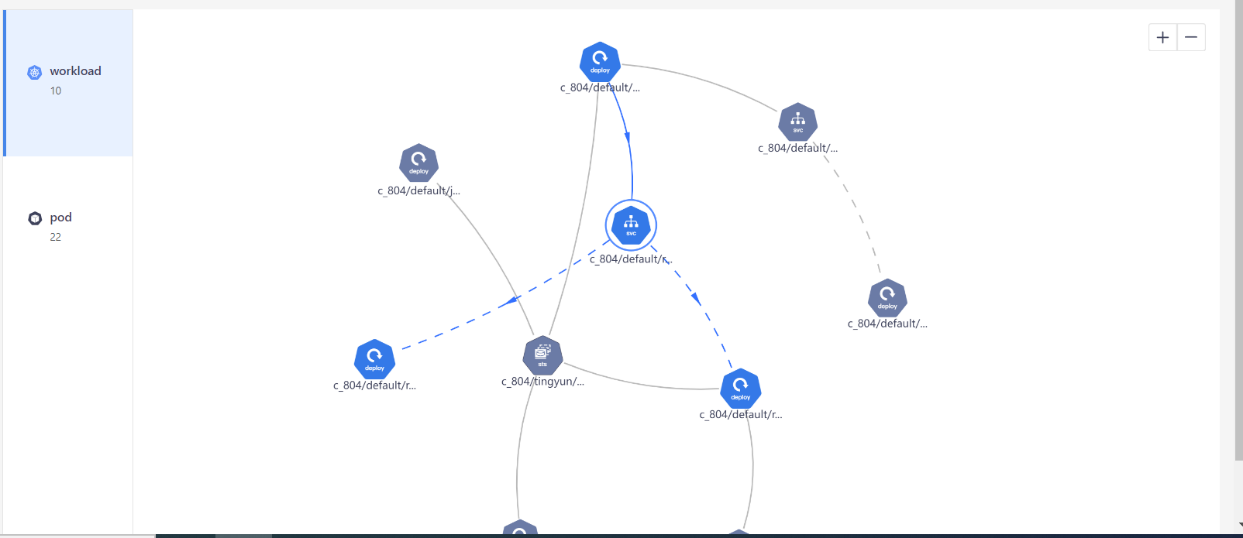
将鼠标悬浮在节点上,可查看节点的类型和名称。
缩放:单击拓扑图右上角的
 按钮可放大拓扑图,单击
按钮可放大拓扑图,单击 按钮可缩小拓扑图。
按钮可缩小拓扑图。拖动:在拓扑图上按住鼠标左键,可以移动整个拓扑图;在节点上按住鼠标左键,可上下左右移动节点位置。